Win10系统注册表怎么添加开机启动项-Win10系统注册表添加开机启动项的方法
很多小伙伴不知道Win10系统注册表怎么添加开机启动项,所以下面小编就分享了Win10系统注册表添加开机启动项的方法,一起跟着小编来看看吧,相信对大家会有帮助。
Win10系统注册表怎么添加开机启动项?Win10系统注册表添加开机启动项的方法
1. 首先打开开始菜单,输入“注册表编辑器”搜索并打开注册表,如下图所示。

2. 在注册表中定位到“计算机HKEY_LOCAL_MACHINESOFTWAREMicrosoftWindowsCurrentVersionRun”,如下图所示。

3. 应该可以看到里边已经有一些开机启动的程序,如果有不需要的可以将其删除,如下图所示。
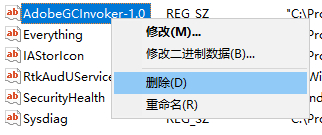
4. 也可以在空白处右键新建字符串项,名称随便填,如下图所示。
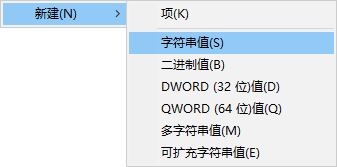
5. 然后把你要设置为开机启动的程序路径输入进去,注意要使用英文双引号,如下图所示。
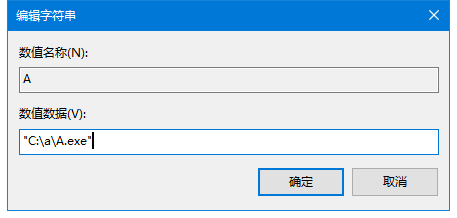
6. 如果想要仅下一次开机运行,之后都不再运行可以在“计算机HKEY_LOCAL_MACHINESOFTWAREMicrosoftWindowsCurrentVersionRunOnce”中操作,如下图所示。
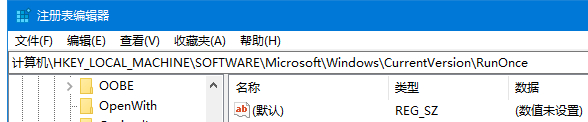
热门服务推荐
热门资讯
热门问答
-
win7系统怎么打开启动项 答
在 Windows 7 系统中,你可以通过以下几种方式打开启动项: 1. 使用“系统配置实用程序”:按下 Win + R 键,输入“msconfig”并按下回车键。在“系统配置”窗口中,切换到“启动”选项卡,你将看到系统启动时加载的所有程序和服务。你可以勾选或取消勾选相应的项目来启用或禁用它们。 2. 使用任务管理器:按下 Ctrl + Shift + Esc 键打开任务管理器。在任务管理器中,切
-
win7设置开机启动项 答
在 Windows 7 中,可以通过以下步骤设置开机启动项: 1. 打开系统配置:按下`Win + R`键,输入`msconfig`,然后点击“确定”按钮。 2. 切换到启动选项卡:在系统配置窗口中,切换到“启动”选项卡。 3. 选择要启动的项目:在启动选项卡中,可以看到列出了所有开机启动的项目。取消勾选不需要开机启动的项目,只保留需要开机启动的项目。 4. 应用更改:点击“应用”按钮,然后点击“
-
win7如何设置开机启动项 答
在 Windows 7 中,你可以通过以下几种方式设置开机启动项: 1. 使用系统配置工具(Msconfig): - 按下 `Win + R` 组合键,打开运行对话框。 - 输入 `msconfig` 并按下回车键。 - 在系统配置窗口中,切换到“启动”选项卡。 - 在这里,你可以看到列出的所有开机启动项。你可以取消勾选不需要开机启动的项目,然后点击“确定”保存更改。 2. 使用任务管理器: -
新人礼遇,下单最高立减100元
00
:00
后结束


 推荐
推荐
 推荐
推荐




